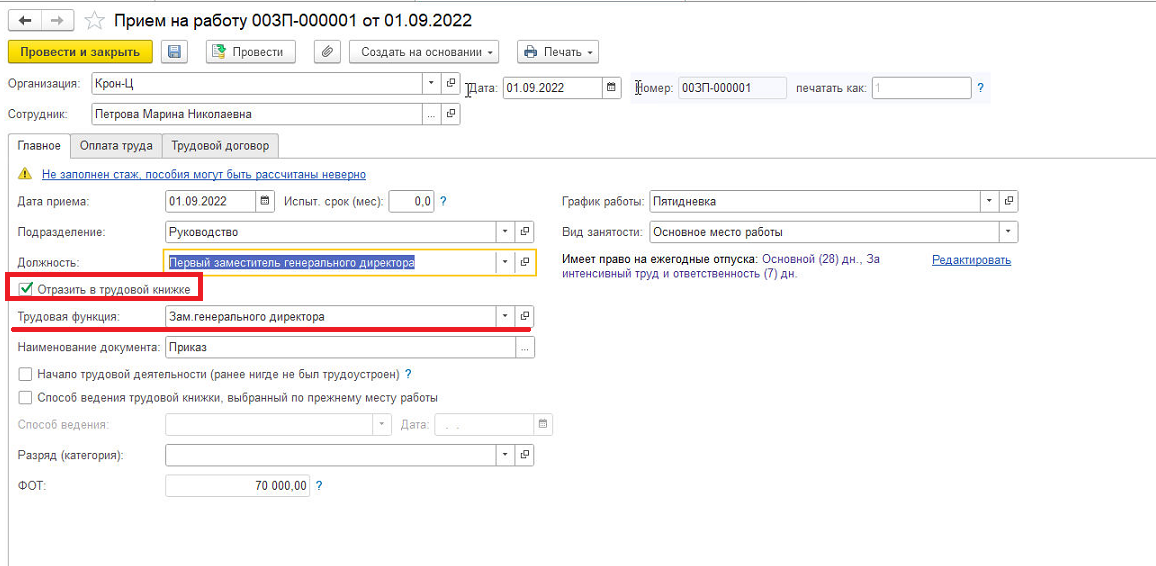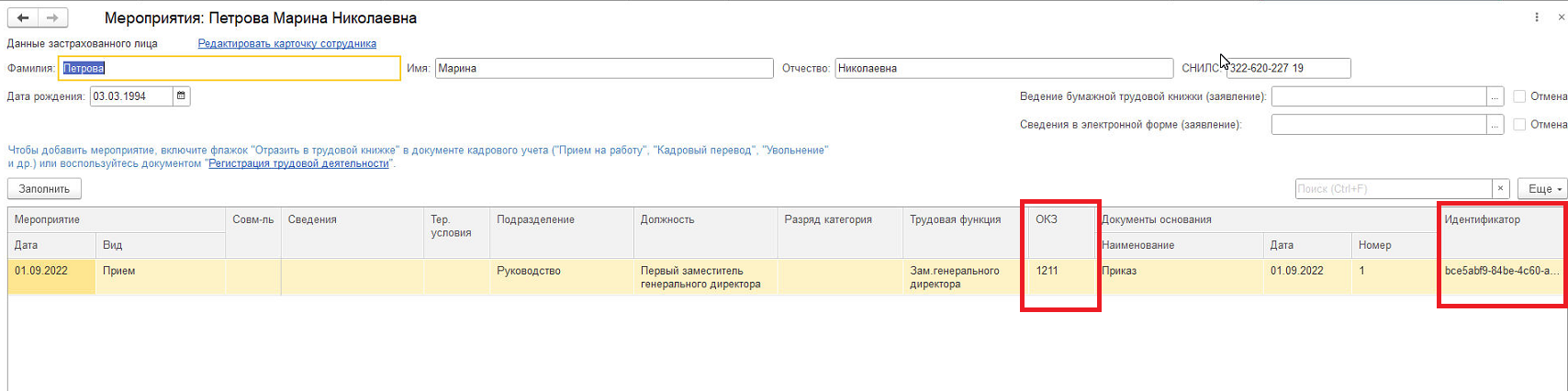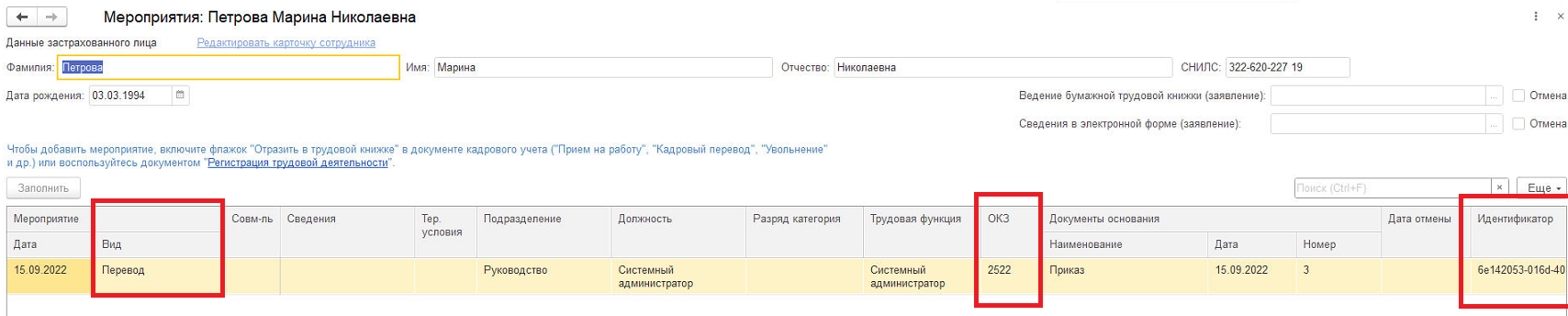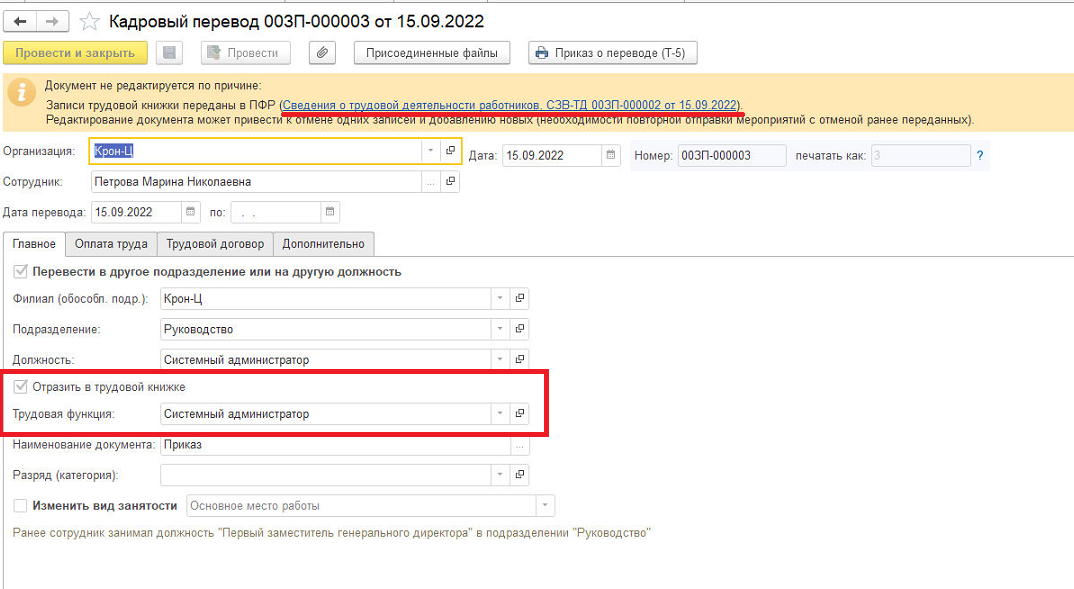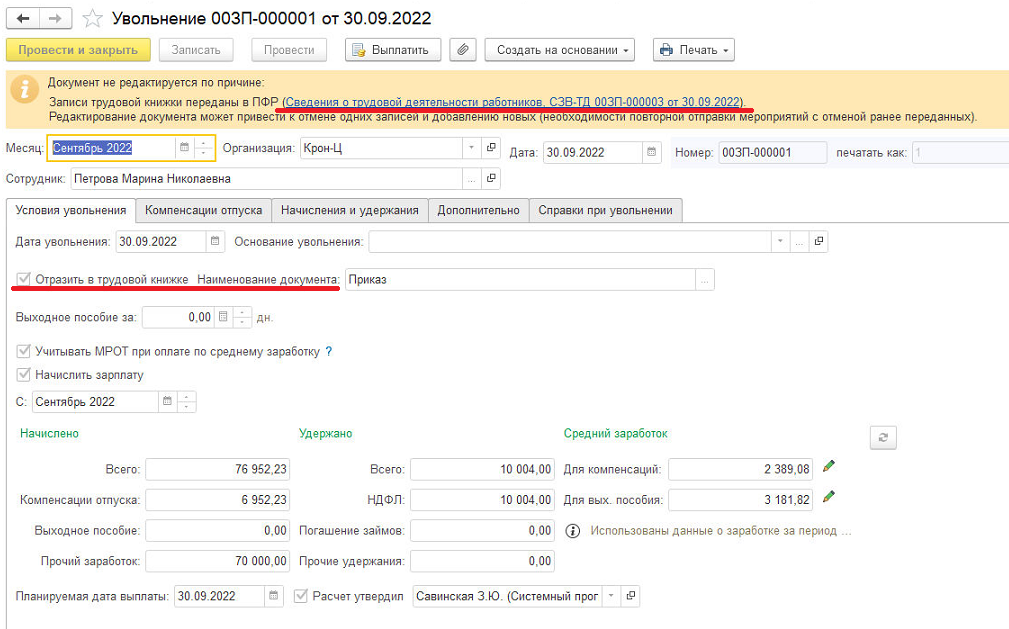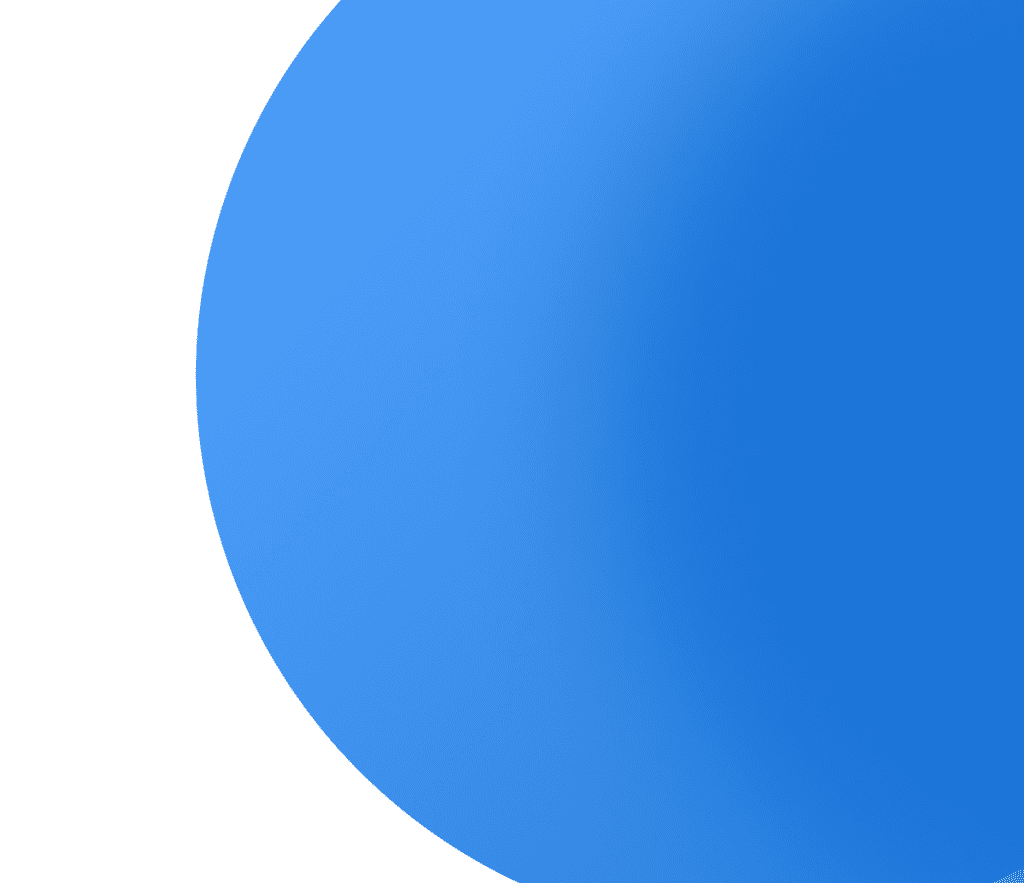Как создать СЗВ-ТД, на что обратить внимание
С 1 января 2020 г. начался переход на электронные трудовые книжки – СЗВ-ТД (Сведения о трудовой деятельности зарегистрированного лица)
Форма СЗВ-ТД утверждена Постановлением Правления ПФ РФ от 25.12.2019 N 730п (ред. от 27.10.2020 г.) и в полном объеме реализована в программных продуктах 1С
Работодателям необходимо выполнить ряд мероприятий для создания СЗВ-ТД, а также отчитываться в ПФР обо всех кадровых изменениях по форме СЗВ-ТД. Сведения по форме СЗВ-ТД (Сведения о трудовой деятельности зарегистрированного лица) следует представлять в территориальный орган ПФР по месту регистрации работодателя.
В данной публикации рассмотрим реализацию заполнения формы СЗВ-ТД в программе Зарплата и управление персоналом (редакция 3).
1. Особенности создания СЗВ-ТД при приеме, переводе, увольнении. На что обратить внимание:
После того, как работодатель принял на работу сотрудника, необходимо зарегистрировать кадровое мероприятие для предоставления сведений в ПФР. В приеме обязательно нужно указывать Трудовую функцию (рекомендуется выбрать ОКЗ из классификатора), а так же поставить галочку Отразить в трудовой книжке
Документ для регистрации можно ввести из нового журнала Электронные трудовые книжки (Кадры – См. также — Электронные трудовые книжки) или напрямую из сервиса 1С-Отчетность (Отчетность, справки – Электронные трудовые книжки).
СЗВ-ТД (Сведения о трудовой деятельности зарегистрированного лица), после создания, заполняется мероприятием, в котором отображается ОКЗ и присваивается Идентификатор:
После отправки в ПФР, документ Прием блокируется данным мероприятием, и внести изменения можно только с учетом разблокировки
Важно! Идентификатор мероприятия, который уже отправлен в ПФР терять нельзя! Если разблокировку мероприятия провести неправильно, то оно открепится, и при новом создании документа СЗВ-ТД будет присвоен новый идентификатор, который отличается от отправленного.
Разблокировать форму документа можно перейдя в документе в меню ЕЩЕ/Разблокировать форму, после ввода корректировок, документ должен заблокироваться уже отправленным мероприятием
Аналогично и при кадровом переводе (на другую должность/подразделение), увольнении.
2. Частые ошибки/вопросы по СЗВ-ТД
1. В СЗВ-ТД, например, по увольнению, попадают сведения/мероприятия приема (кадрового перевода), которые уже были отправлены раньше.
Решение: Если в СЗВ-ТД попадают мероприятия, которые были отправлены ранее, необходимо открыть документ Приема (или документ того мероприятия, которые попадают) и проверить – стоит ли блокировка данного документа о записи трудовой книжки переданной в ПФР. Если документ не заблокирован, а СЗВ-ТД по нему есть, это обозначает, что документ перепроводили и «потеряли» прикрепленное мероприятие. Чтоб отправить СЗВ-ТД без учета предыдущего мероприятия необходимо создать «фиктивное» СЗВ-ТД, в котором отобразится отправленное мероприятие с новым Идентификатором. Далее перепровести увольнение (или кадровый перевод), по которому нужно отправить сведения в ПФР – в СЗВ-ТД отобразится нужные для отправки сведения. Проверить блокировку документов (как показано на скриншотах выше)
Важно! СЗВ-ТД не нужно удалять из базы, в случае корректировок нужен именно Идентификатор ранее отправленных мероприятий
2. Как отправить отменяющее мероприятие СЗВ-ТД
Решение: Рассмотрим ситуацию, когда был введен документ увольнение, а сотрудник передумал увольняться. В ПФР необходимо отравить отменяющий СЗВ-ТД, а в программе удалить увольнение.
Шаг 1. В Электронных трудовых книжках нужно зарегистрировать отмену мероприятия с помощью документа Регистрация трудовой деятельности, по кнопке Отменить, выбрать сотрудника и отменяющее мероприятие:
Шаг 2. Создать СЗВ-ТД, в мероприятии отобразится серым цветом данная отмена, дата отмены и присвоится Идентификатор мероприятия:
СЗВ-ТД с отменяющим мероприятием подготовлено, можно отправлять в ПФР